Excelでタスク表などを作成した際、文字や数字だけで整理するのではなく、ステータスに応じて色分けした方がより見やすくなります。以降では、条件付き書式を使って色分けを行う方法を紹介します。
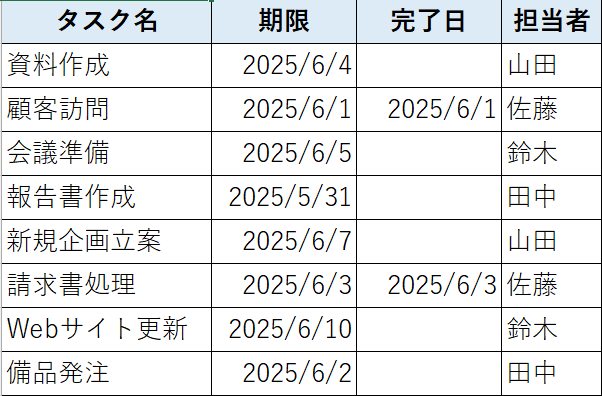
ステータスを定義するための準備
たとえば、このようなタスク表を「完了」「期限切れ」「本日が期限」「期限が近い」という4つのステータスで色分けを行っていきます。
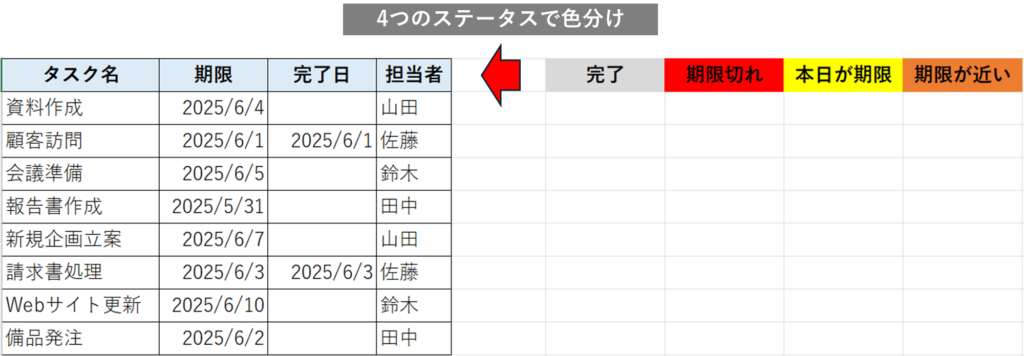
期限が近いというのは、一旦期限まで3日以内と定義します。この定義は後で切り替えられるように、適当なセルに「3」と書いておきます。

表示形式で「3日以内」と表示させておきます。
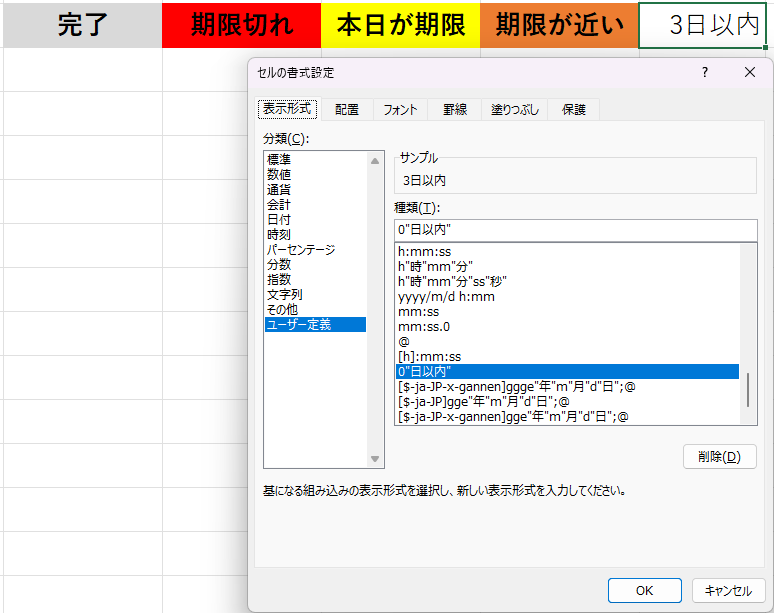
まず、本日の日付に対して「期限切れ」や「本日が期限」を判断するため、本日の日付を表示させます。本日の日付はTODAY関数で表示します。これでファイルを開いた日の日付が表示されるようになります。
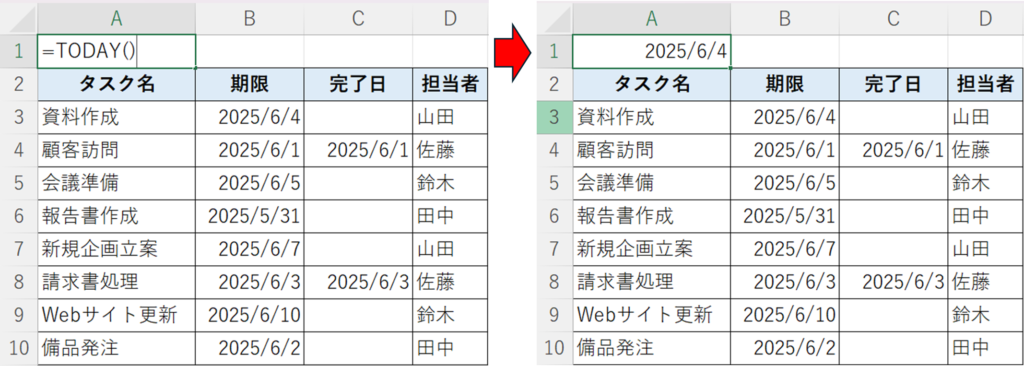
次に、数式を使用して条件付き書式を設定していきますが、慣れていない方は、まず、シートに数式を書いてそれをコピーすることをおすすめします。ここでは、条件をすべて数式に記載する方法と、条件付き書式の優先順位を使って設定する方法を紹介します。
条件をすべて数式に記載する方法
まずは条件をすべて数式に記載する方法です。
ステータス「完了」
まず、完了か判断する数式です。条件は完了日の列に日付が記載されていることです。
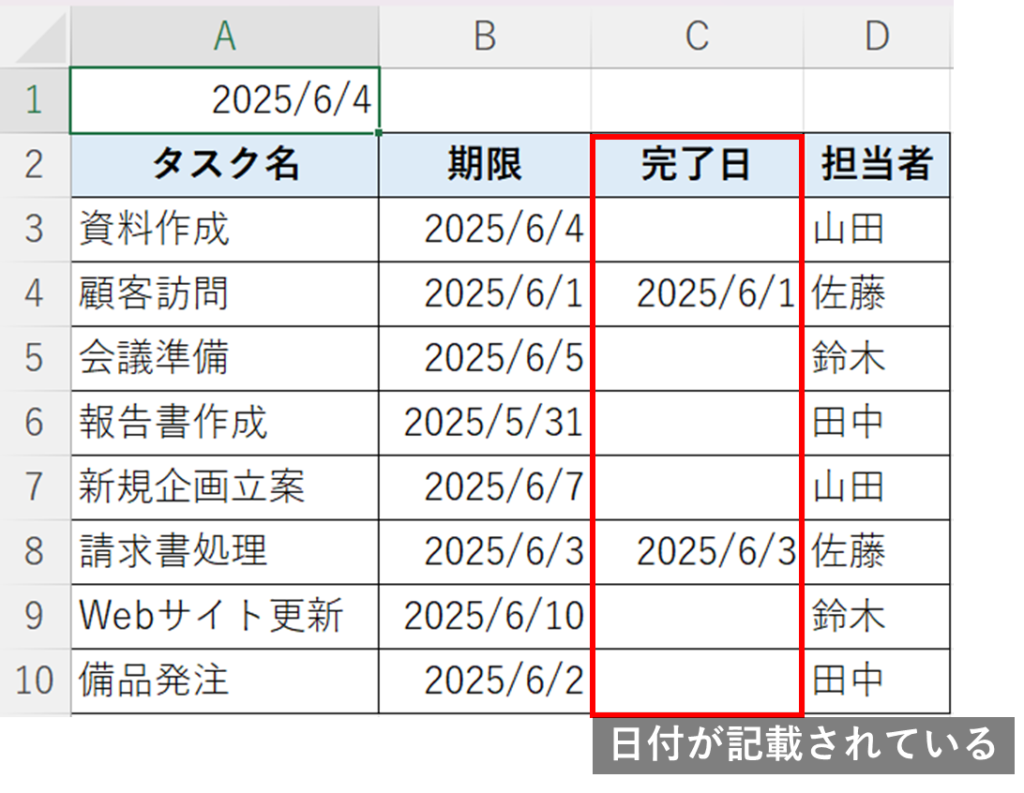
ここではISNUMBER関数を使って判断します。ISNUMBER関数はそのセルに数字があるかを判断する関数です。ISNUMBER関数を挿入し、引数には完了日のセルC3を参照します。
=ISNUMBER($C3)
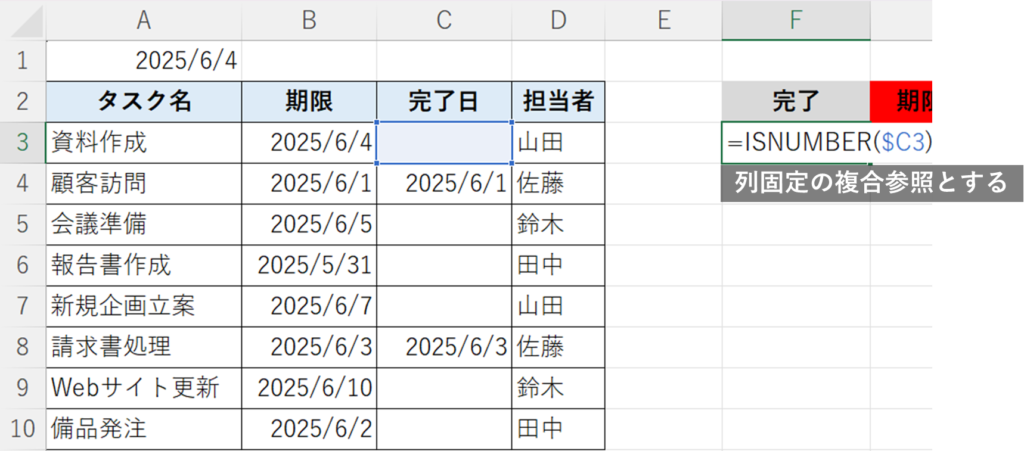
ポイントとしては列固定の複合参照とすることです。参照方法はF4キーで切り替えることができます。書式をタスク行全体に適用する場合、参照するセルがずれないようにするためです。
数式を確定し、下にコピーします。これを見ると、完了日が記載されている行は値がTUREとなっています。これは条件を満たすことを意味します。
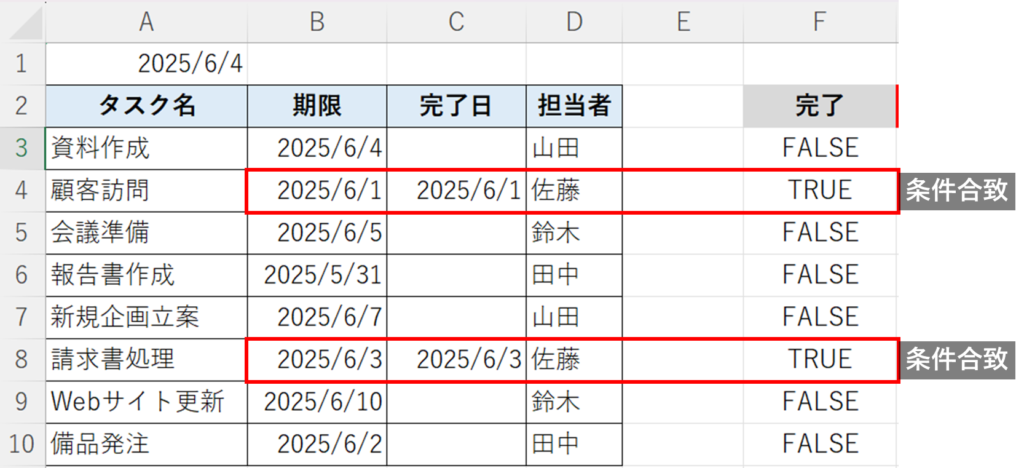
ステータス「期限切れ」
次に期限切れか判断する数式です。条件は以下2つです。
- 本日の日付が期限よりも後であること
- 完了日が記載されていないこと
条件が2つ以上ある場合はAND関数を使って条件を2つ記載します。
=AND($B3<$A$1,NOT(ISNUMBER($C3)))
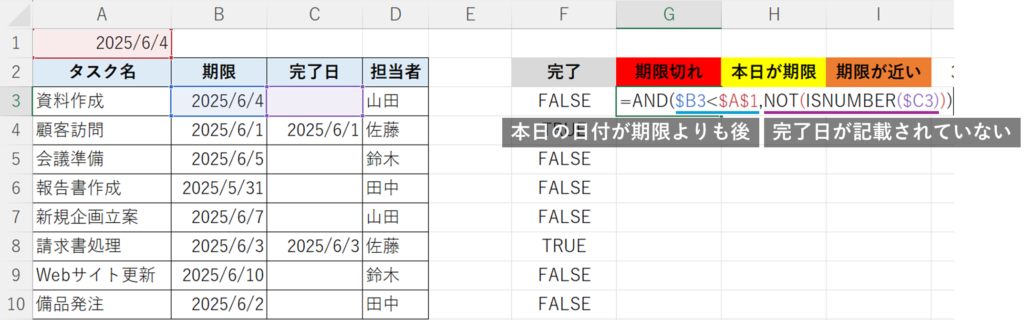
1つ目の条件にはセルB3の日付が今日の日付A1よりも小さいことを条件とします。この際、セルB3は先ほどと同じように行固定の複合参照とします。また、本日の日付A1は絶対参照とします。
2つ目の条件には、完了日が記載されていないことを数式で表現します。ここでは先ほどのISNUMBER関数をNOTで囲み、セルC3に数字が入力されていないことを指定します。
これで、数式を確定し、下にコピーします。これで期限切れのタスクの行がTRUEになっていることが分かります。
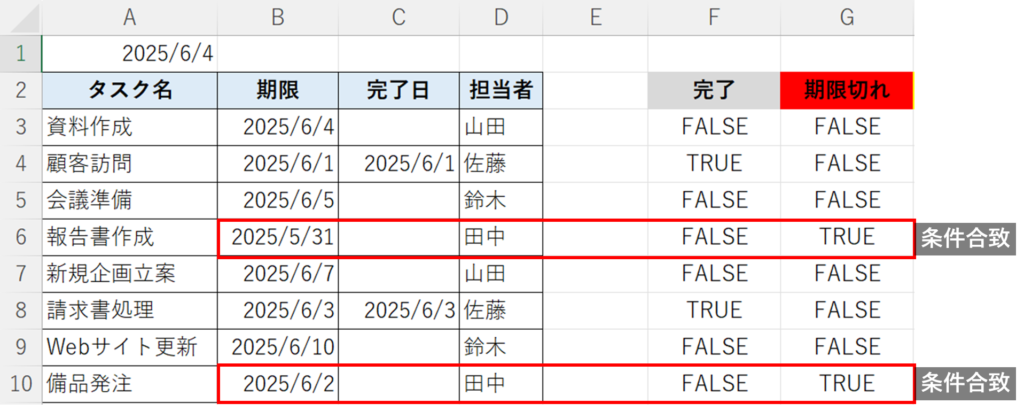
ステータス「本日が期限」
次に本日が期限であるか判断する数式です。条件は以下2つです。
- 本日の日付が期限と同じ日付であること
- 完了日が記載されていないこと
先ほどと同じようにAND関数で複数の条件を指定します。
=AND($B3=$A$1,NOT(ISNUMBER($C3)))
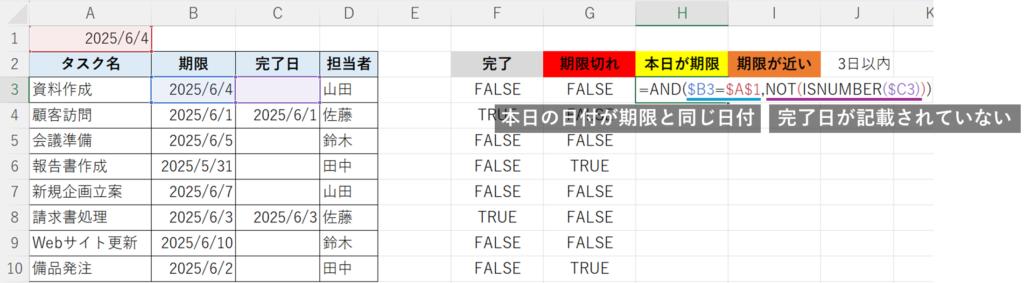
1つ目はセルB3の期限とセルA1の本日の日付と一致していることを条件とします。参照形式は先ほどと同じようにします。
2つ目の条件も先ほどと同じでISNUMBER関数をNOTで囲んでセルC3に数式が入力されていないことを指定します。
これで、数式を確定し、下にコピーします。これで本日が期限のタスクの行がTRUEになっていることが分かります。
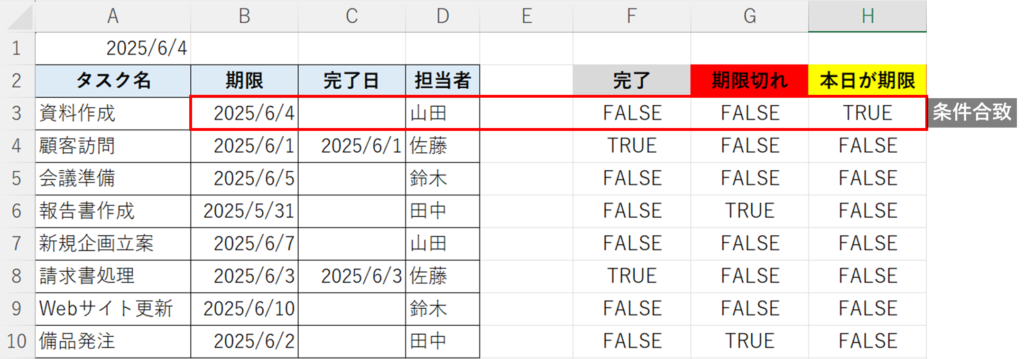
ステータス「期限が近い」
最後に期限が近いかを判断する数式です。ここでは期限まで3日以内かどうかを判断します。条件は以下3つです。
- 本日の日付が期限より前であること
- 期限が本日の日付に3日を加えたもの以下であること
- 完了日が記載されていないこと
先ほどと同じようにAND関数で複数の条件を指定します。
=AND($B3>$A$1,$B3<=$A$1+$J$2,NOT(ISNUMBER($C3)))
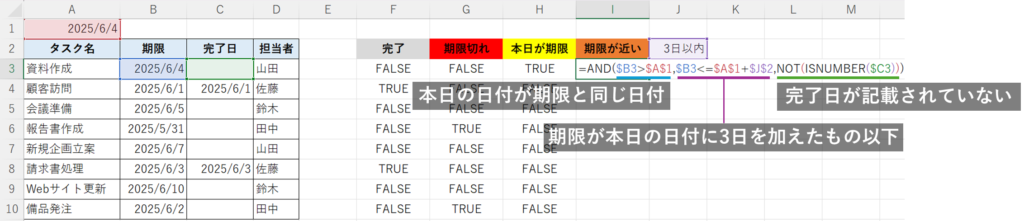
1つ目はセルB3の期限がセルA1の本日の日付よりも大きいことを条件とします。
2つ目はセルB3の期限が本日の日付に「3」を加えた日付以下であることを指定します。ここで「3」という数字はセルJ2に記載しておいた数字を参照します。
最後の条件は先ほどと同じようにISNUMBER関数をNOTで囲んでセルC3に数式が入力されていないことを指定します。
これで、数式を確定し、下にコピーします。これで期限3日前のタスクの行がTRUEになっていることが分かります。
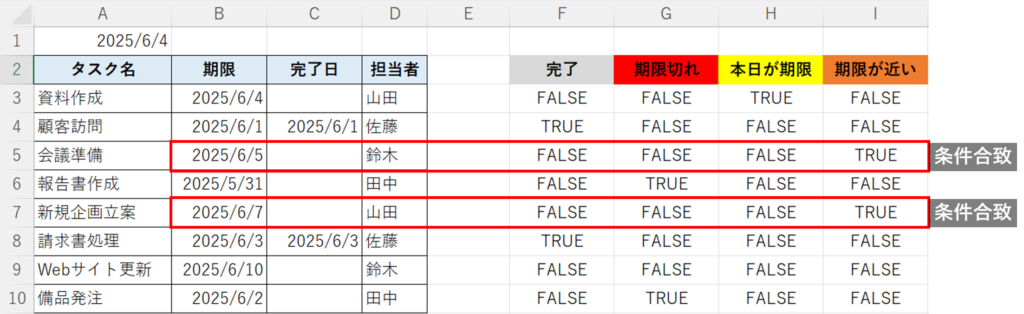
このようにまず、シートに数式を記載しておけば、条件が正しいかあらかじめ確認することができます。
書式の適用
あとはこの数式を使って書式を適用していきます。まず、「完了」のステータスの数式をコピーします。書式を設定したい範囲を選択します。今回はタスクの行全体に書式を設定していきます。ホームタブの条件付き書式の新しいルールをクリックします。
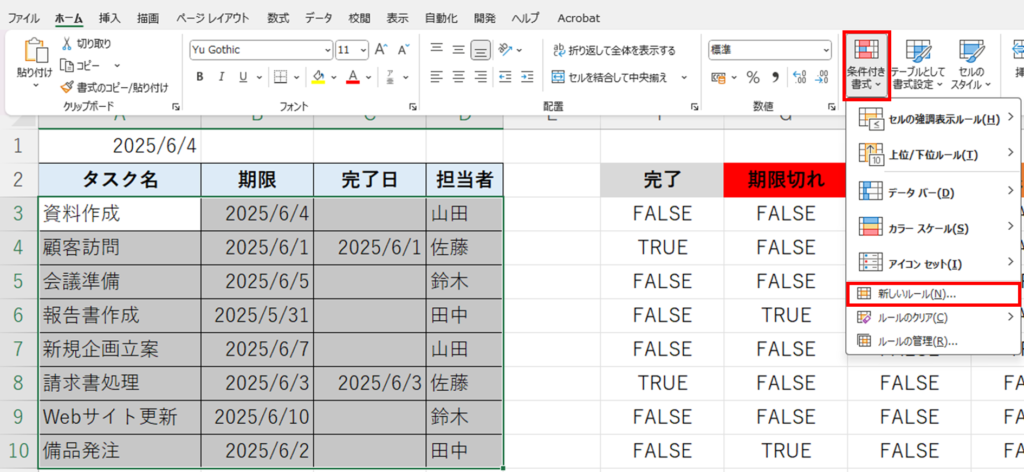
「数式を使用して、書式設定」を選択し、先ほどの数式を貼り付けます。
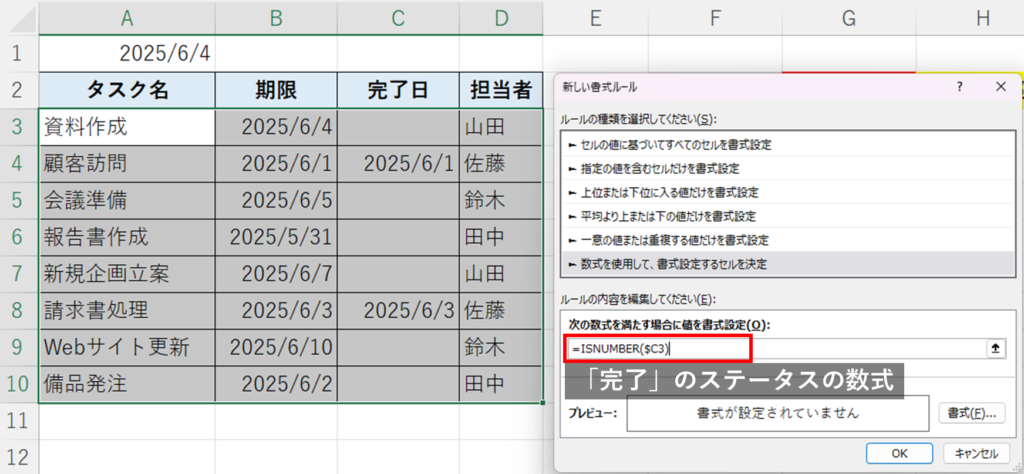
書式でグレーの塗りつぶしを選択します。
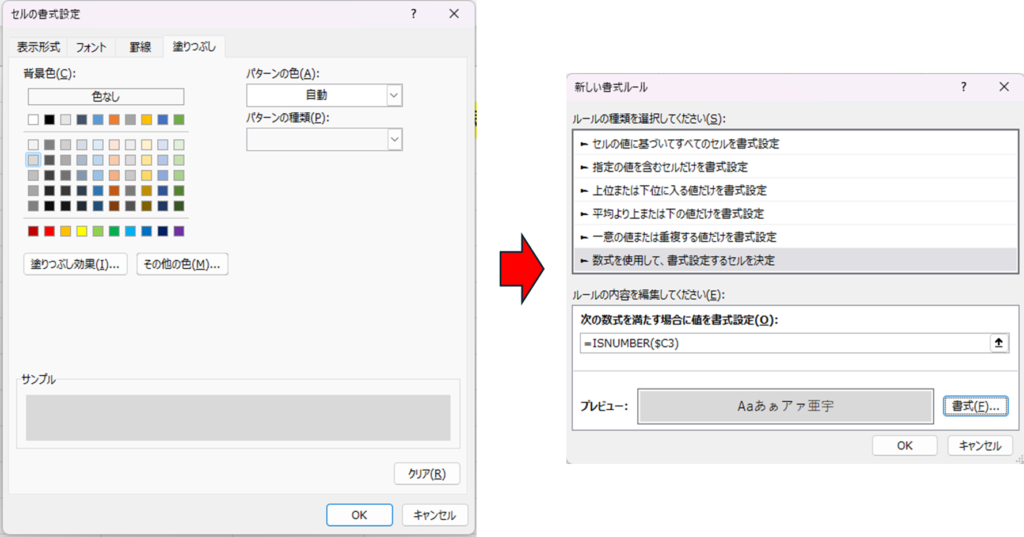
OKを押せば、完了日が記載されているタスクがグレーになりました。
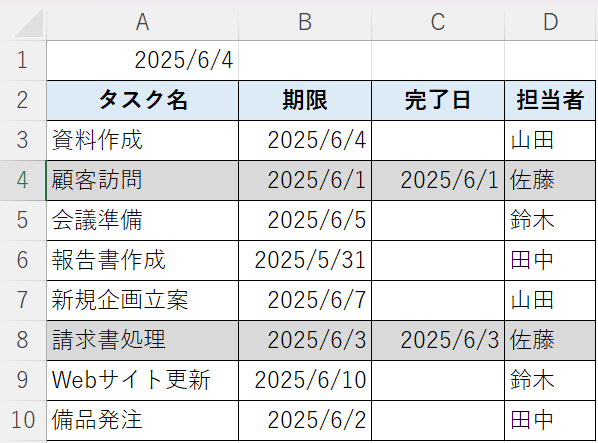
同じように「期限切れ」「本日が期限」「期限が近い」というステータスの数式もコピーし、書式を設定していきます。
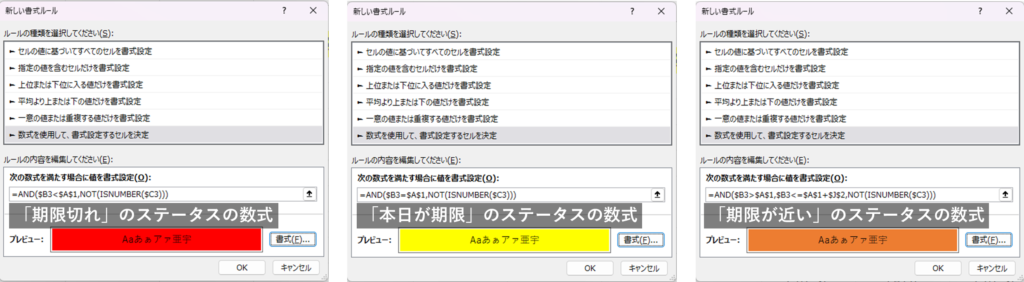
それぞれの条件に該当するタスクが色分けされるはずです。
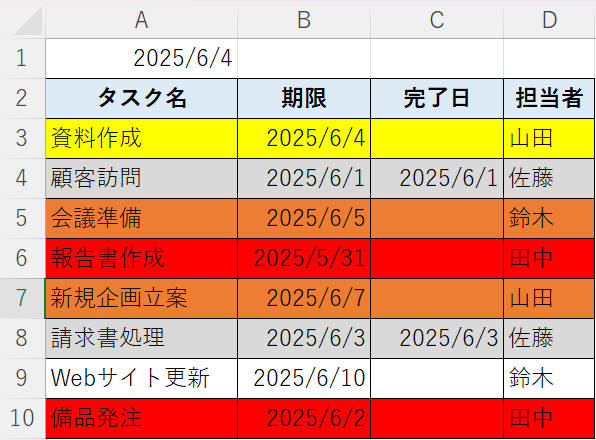
期限が近いタスクについては定義の日付を変更すれば、塗分けも変更されます。
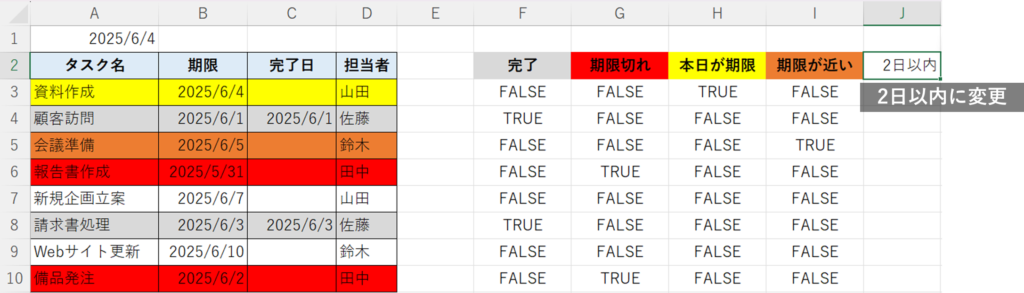
また、タスク表も日付などを更新すれば、それに応じて塗分けが変更されます。このように色分けを行うことで、どのタスクを優先的に取り組めばよいか一見して把握することができます。
ここまでが、条件をすべて数式に記載する方法です。この方法の欠点は数式が複雑になってしまうということです。次の条件付き書式の優先順位を使って設定する方法では、より数式をシンプルにすることができます。
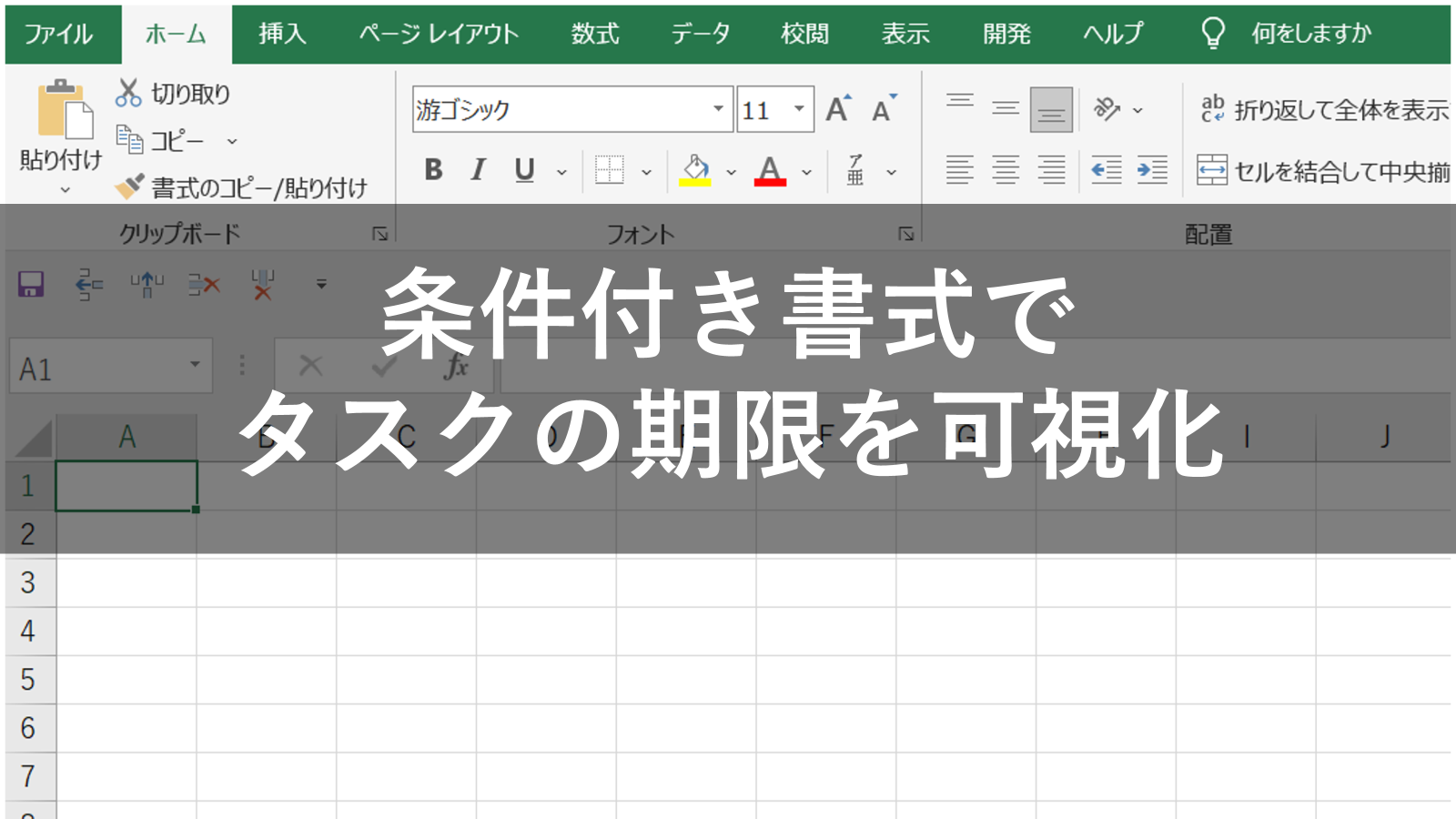










コメント